Создание полноразмерных скриншотов с помощью VLC media player
Скачать VLC media player 2.1.3
Скачать видео-урок по созданию полноразмерных скриншотов с помощью VLC media player
1. Запускаем программу и нажимаем на верхней вкладке "
Инструменты" -> "
Настройки...":
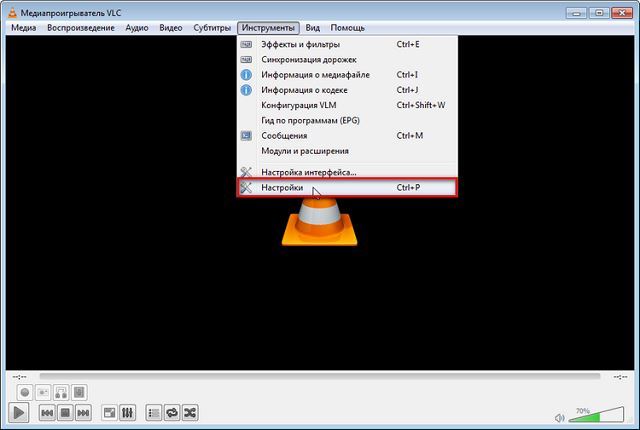 2.
2. В открывшемся окне в вкладке "Видео" нажимаем кнопку "
Обзор...":
 3.
3. В открывшемся окне указываем, куда сохранить скриншот, и нажимаем "
Выбор папки":
 4.
4. И нажимаем кнопку "
Сохранить":
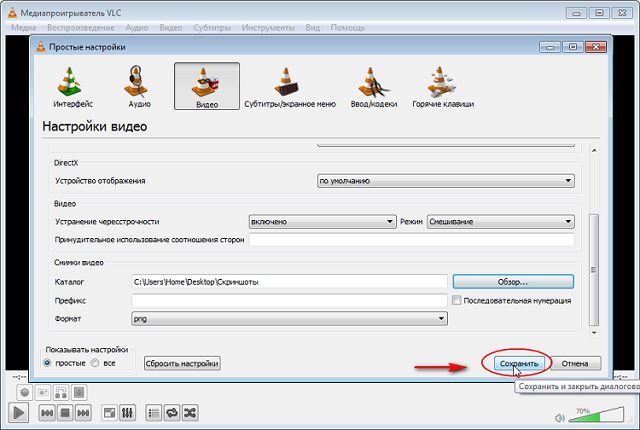 5.
5. На верхней вкладке нажимаем "
Медиа" -> "
Открыть Файл...":
 6.
6. В открывшемся окне находим видео-файл, выделяем его и нажимаем "
Открыть":
 7.
7. Нажимаем левой кнопкой мышки на бегунок и двигаем его, пока не увидим подходящий момент:
 8.
8. На верхней вкладке нажимаем "
Видео" -> "
Сделать снимок":
 9.
9. Открываем указанную папку и видим в ней сделанный скриншот:
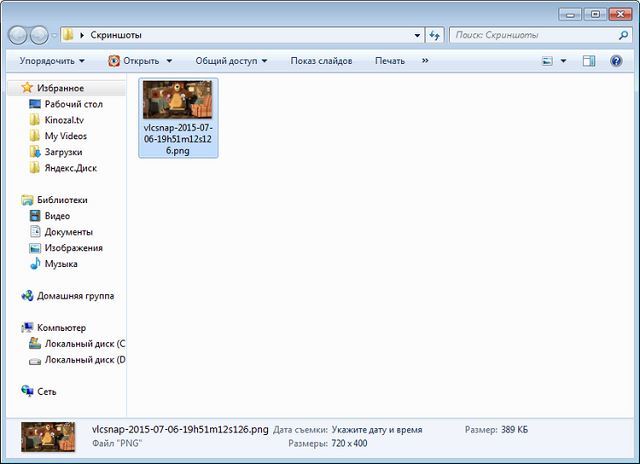 Важно!!! Чтобы сделать скриншоты для DVD-9, DVD-5 нужно использовать VLC media player
Важно!!! Чтобы сделать скриншоты для DVD-9, DVD-5 нужно использовать VLC media player